很多win10系統使用者升級後發現工作列圖示大小不合適,想對其進行調整,卻找不到windows10工作列圖示在哪裡設定,那麼就讓小編來告訴大家win10如何設定任務欄上圖示大小吧。
1、在Windows10系統桌面點選左下角的開始按鈕,在彈出式選單中點選「設定」。
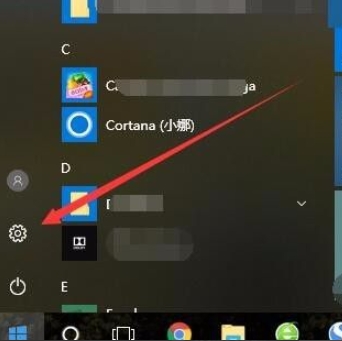
2、在設定中找到「系統」點擊進入。
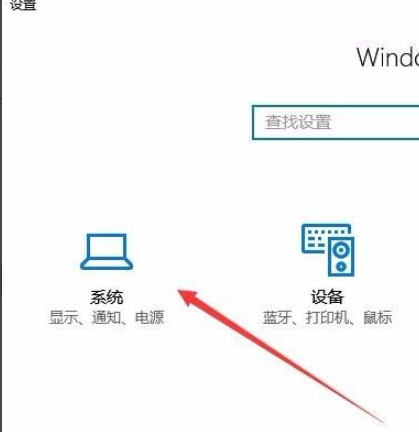
3、在開啟的系統介面中找到左側的「顯示」點擊進入。在右側點選「更改檔案、應用程式等項目的大小」設定項下的「自訂縮放」。
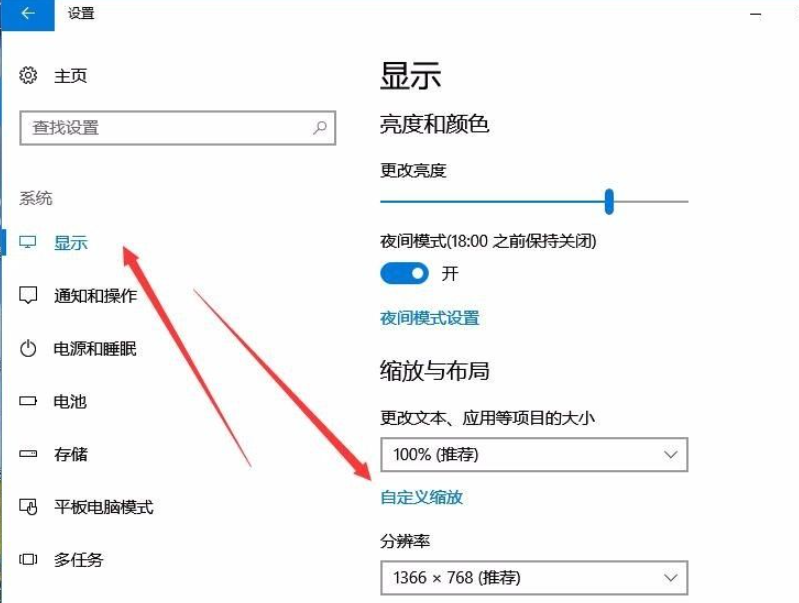
4、在開啟的自訂縮放設定視窗中,輸入你想放大的倍數,然後點選應用程式按鈕,這樣同樣會放大Windows10工作列的圖示.不過也會同時放大桌面的圖示哦。
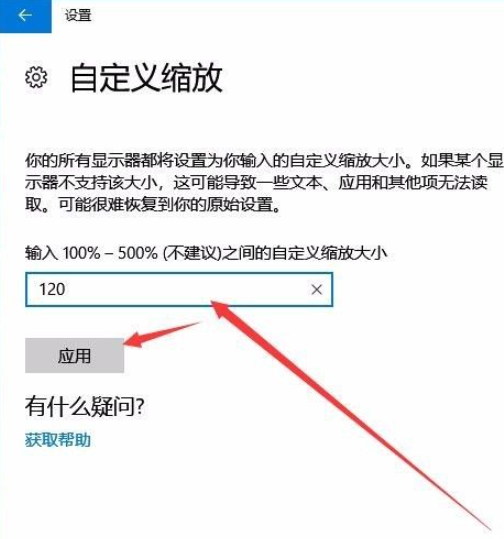
以上就是小編整理的關於如何設定win10系統圖示大小的內容,有需要的小夥伴趕緊跟著步驟去試試看。
以上是win10如何設定工作列上圖示大小的詳細內容。更多資訊請關注PHP中文網其他相關文章!




